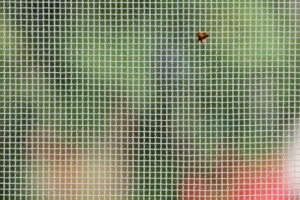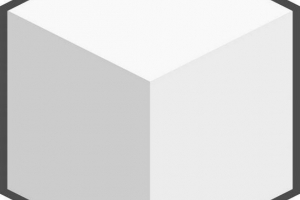So deaktivieren Sie Instagram-Push-Benachrichtigungen
Inhalt
- So deaktivieren Sie Instagram-Push-Benachrichtigungen in der App
- Gehe zu den Einstellungen
- Wählen Sie Ihre Benachrichtigungen
- So deaktivieren Sie Instagram-Push-Benachrichtigungen auf iPhone und iOS
- So deaktivieren Sie Push-Benachrichtigungen auf Android
- So verwalten Sie Instagram-Benachrichtigungen auf Android

Push-Benachrichtigungen haben ihren Nutzen. Egal, ob Sie darauf warten, dass ein Freund seine ersten Babybilder postet, oder gespannt ist, welche neuen Geplänkel Kanye über die sozialen Medien verbreitet, sie halten Sie auf dem Laufenden. Das Problem tritt auf, wenn sie Sie auch auf dem Laufenden halten können. Da Instagram weiterhin neue Funktionen hinzufügt, wie z Instagram-Geschichten oder Instagram live, Es gibt noch mehr Gründe, warum eine Push-Benachrichtigung angezeigt werden kann. Ob in Begleitung eines Alarm oder einfach Ihre anderen wichtigen Benachrichtigungen überfüllen, können diese Push-Benachrichtigungen ablenken. Sie können dich von wichtiger Arbeit abhalten und zu einer bereits ernsthaften Social-Media-Sucht beitragen. Dies sind nur einige der vielen Gründe, die Sie wissen möchten So deaktivieren Sie Instagram-Push-Benachrichtigungen. Was auch immer Ihre Gründe sind, führt Sie Schritt für Schritt durch, wie es geht.
So deaktivieren Sie Instagram-Push-Benachrichtigungen in der App
Es gibt zwei Möglichkeiten, Instagram-Push-Benachrichtigungen ein- oder auszuschalten. Sie können sie entweder in der App selbst ein- oder ausschalten oder Sie verwenden Ihr Systemeinstellungen auf jedem Gerät, das du hast. Beide haben spezifische Vorteile. Wenn Sie Instagram-Push-Benachrichtigungen in der App deaktivieren, haben Sie die Möglichkeit, die Art der Benachrichtigungen du erhältst. Vielleicht möchten Sie von den Likes Ihrer Bilder erfahren, aber keine Produktankündigungen hören. Durch Ändern der Push-Benachrichtigungseinstellungen in der App können Sie die Benachrichtigungen auswählen, die Sie hören möchten. Sie können auch alle durchblättern, um alle Push-Benachrichtigungen zu deaktivieren.

Gehe zu den Einstellungen
Öffne die Instagram-App auf deinem Gerät. Dadurch gelangen Sie automatisch zu Ihrem Feed, in dem Sie Beiträge und Stories von den Konten sehen, denen Sie folgen. Um zu den Einstellungen zu gelangen:
- Gehen Sie zum unteren rechten Rand des App-Bildschirms und tippen Sie auf die Profilschaltfläche. Das bringt dich zu dein Profil.
- Wenn Sie sich auf Ihrer Profilseite befinden, sehen Sie zwei Schaltflächen unter Ihren Profil-Followern und Post-Statistiken. Man sagt `Profil bearbeiten’ und das andere ist das Einstellungslogo in Form eines Zahnrads.
- Tippen Sie auf die Zahnradtaste und Sie gelangen zum "Optionen` Seite.
- Scrollen Sie in den Optionen nach unten, bis Sie zum Abschnitt mit dem Titel "Einstellungen’.
- Tippen Sie auf das ‘Push-Benachrichtigungseinstellungen` Möglichkeit.

Wählen Sie Ihre Benachrichtigungen
Jetzt, wo Sie in der ‘Einstellungen für Push-Benachrichtigungen“ können Sie sehen, welche Benachrichtigungen Sie auswählen oder abwählen können. Die aktuellen Optionen, die Ihnen zur Verfügung stehen, sind der Reihe nach für:
- Likes
- Bemerkungen
- Kommentar Likes
- Likes und Kommentare zu Fotos von dir
- Neue Follower
- Akzeptierte Folgeanfragen
- Freunde auf Instagram
- Instagram-Direktanfragen
- Bilder von dir
- Erinnerungen
- Erste Beiträge und Geschichten
- Produktankündigungen
- Anzahl anzeigen
- Support-Anfragen
- Live-Videos
- Story-Umfragen
- Erwähnungen in Bio
Wie Sie sehen, beziehen sich diese Benachrichtigungseinstellungen auf die verschiedenen Aspekte von Instagram. Dazu gehören die Benachrichtigung über neue Kommentare oder Freundschaftsanfragen, sondern ermöglicht es Ihnen auch, das Geschehen in Ihrem zu sehen Instagram-Direkt (dies ist der Name für den Nachrichtendienst von Instagram). Einige von ihnen bieten Ihnen die Möglichkeit, Benachrichtigungen von allen oder nur von Personen zu erhalten, denen Sie folgen. Alle von ihnen ermöglichen es Ihnen, die Benachrichtigungen vollständig auszuschalten.
Wenn Sie mehr über Instagram-Benachrichtigungen und -Einstellungen erfahren möchten, lesen Sie unseren Artikel über So erkennen Sie, ob jemand sein Instagram-Konto deaktiviert.

So deaktivieren Sie Instagram-Push-Benachrichtigungen auf iPhone und iOS
Egal ob Sie ein iPhone, iPad oder ein anderes Gerät haben welches iOS verwendet (das Betriebssystem für Apple-Produkte), können Sie die Push-Benachrichtigungen deaktivieren, indem Sie in die Einstellungen des Telefons gehen. Um dies zu tun:
- Tippen Sie auf das ‘Einstellungen’ App, die auch ein Zahnrad-Logo ist, nur aufwändiger als die auf Instagram.
- Scrollen Sie nach unten zu „Benachrichtigungen’-Option, die ein rotes Logo mit einem weißen Quadrat und einem Kreis darin enthalten sollte.
- Sobald Sie sich im Abschnitt "Benachrichtigungen" befinden, können Sie eine Liste aller auf Ihr Gerät heruntergeladenen Apps anzeigen. Scrollen Sie nach unten, bis Sie das Instagram-Logo erhalten und tippen Sie darauf.
- Sie sehen eine Liste mit Benachrichtigungsoptionen, mit denen Sie auswählen können, ob Sie Benachrichtigungen in Ihrem Benachrichtigungscenter oder auf dem Sperrbildschirm sehen möchten (i.e. wenn das Telefon gesperrt ist und gerade nicht verwendet wird). Sie können auch Töne umschalten und die Art der Benachrichtigungen auswählen, die Sie erhalten, wenn das Telefon entsperrt ist.
- Wenn Sie überhaupt keine Benachrichtigungen erhalten möchten, können Sie die Schaltfläche einfach auf "Benachrichtigungen zulassen’. Wenn dies deaktiviert ist, erhältst du keine Benachrichtigungen von Instagram.
Wenn Instagram nicht in der erscheint Liste der Apps warten Sie, bis Sie eine Benachrichtigung von Instagram erhalten. Wenn Instagram nach Erhalt der Benachrichtigung immer noch nicht in der Liste angezeigt wird, deinstallieren Sie die Instagram-App, starten Sie das Telefon neu und installieren Sie die App erneut. Wählen Sie während der Installation "Benachrichtigungen zulassen" und die Instagram-Option wird in der Liste des Benachrichtigungsbereichs angezeigt.

Wenn Sie ein Android-Betriebssystem auf Ihrem Gerät haben, können Sie Benachrichtigungen ausschalten ähnlich wie auf einem iOS-Gerät. Dies ist die Option für die neueste Version von Android.
Wir können auch unseren Artikel über lesen So erkennen Sie, ob Sie jemand auf Instagram blockiert hat mehr wissen.

So deaktivieren Sie Push-Benachrichtigungen auf Android
- Öffne das Einstellungsmanager von dir Android Telefon, nicht die Instagram-App. Dieses wird ein ähnliches, aber anders gestaltetes Zahnrad-Logo haben.
- Im Einstellungsmanager finden Sie verschiedene Optionen zum Durchschauen, von Netzwerke zu Ton, Bildschirm und Allgemein. Scrollen Sie im Abschnitt „Allgemein“ nach unten, bis Sie „Benachrichtigungen“ finden.
- Ähnlich wie bei iOS sehen Sie eine Liste der auf Ihr Gerät heruntergeladenen Apps. Scrollen Sie von dieser Liste nach unten zur Instagram-App. Auf der rechten Seite sollte eine Option zum Ein- und Ausschalten aller Benachrichtigungen angezeigt werden.
- Tippen Sie auf die Umschalttaste und Sie erhalten keine Instagram-Push-Benachrichtigungen mehr auf Android.

So verwalten Sie Instagram-Benachrichtigungen auf Android
Sie können auch die Art der Benachrichtigungen auswählen, die Sie von Instagram erhalten auf Android-Geräten. Diese Optionen sind:
- Benachrichtigungen zulassen - Genauso wie der Schalter in der Liste, schaltet dies alle Benachrichtigungen ein oder aus.
- Lautlos anzeigen - Dies bedeutet, dass Instagram-Benachrichtigungen angezeigt werden, jedoch nicht von Ton oder Vibration begleitet werden.
- Auf dem Sperrbildschirm - Dies schaltet Instagram-Benachrichtigungen um, die auf dem Sperrbildschirm angezeigt werden.
- Als Priorität festlegen - Dies bedeutet, dass Benachrichtigungen auch dann angezeigt werden, wenn sich das Telefon im Modus „Bitte nicht stören“ befindet.
Wenn Sie ähnliche Artikel lesen möchten So deaktivieren Sie Instagram-Push-Benachrichtigungen, Wir empfehlen Ihnen, unsere Internet Kategorie.